Bagaimana untuk menambah widget kamera pada Samsung Galaxy

Kemas kini One UI 6 membolehkan pengguna menambah widget kamera pada telefon Samsung Galaxy untuk disesuaikan mengikut kehendak mereka.
Jika anda seorang pengguna gemar permainan daripada Blizzard, seperti World of Warcraft, Overwatch, Hearthstone, Diablo 3 atau StarCraft 2, anda mungkin mahu memastikan akaun anda selamat. Sama seperti akaun dalam talian yang lain, anda sudah mempunyai set nama pengguna dan kata laluan. Walau bagaimanapun, itu tidak bermakna bahawa penggodam tidak boleh memecahkan kata laluan anda dan menggodam akaun anda. Satu-satunya cara yang betul untuk memastikan tiada sesiapa boleh mencuri akaun anda, semua kemajuan permainan dan wang yang telah anda laburkan, adalah dengan mendayakan pengesahan dua faktor untuk akaun Battle.net anda. Untuk itu, Blizzard menawarkan aplikasi mudah alih yang dipanggil Blizzard Authenticator dan ciri perlindungan SMS. Berikut ialah cara untuk mendayakan dan menggunakan pengesahan dua langkah untuk permainan Blizzard:
Kandungan
NOTA: Jika anda ingin mengetahui lebih lanjut tentang pengesahan dua faktor atau pengesahan dua langkah, baca artikel ini: Apakah pengesahan dua langkah atau pengesahan dua langkah? .
Bagaimana untuk mendayakan pengesahan dua faktor (2FA) untuk akaun Blizzard anda, menggunakan Blizzard Authenticator
Perkara pertama dahulu: buka penyemak imbas web kegemaran anda dan pergi ke tapak web Blizzard . Kemudian, log masuk dengan akaun Battle.net anda.
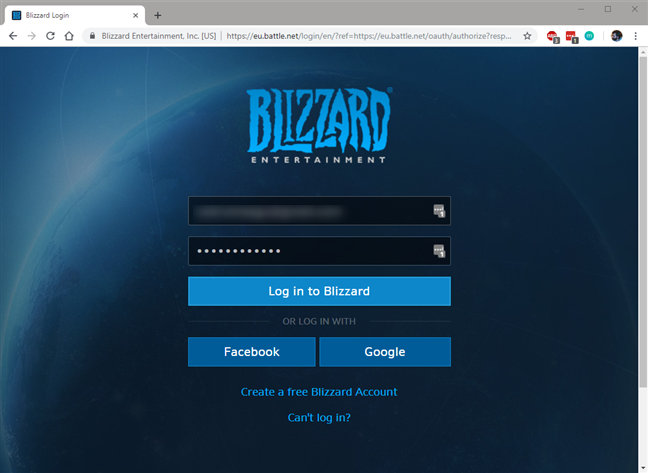
Halaman log masuk di laman web Battle.net
Di penjuru kanan sebelah atas tetingkap, klik/ketik pada akaun anda dan kemudian pada pilihan Tetapan Akaun .
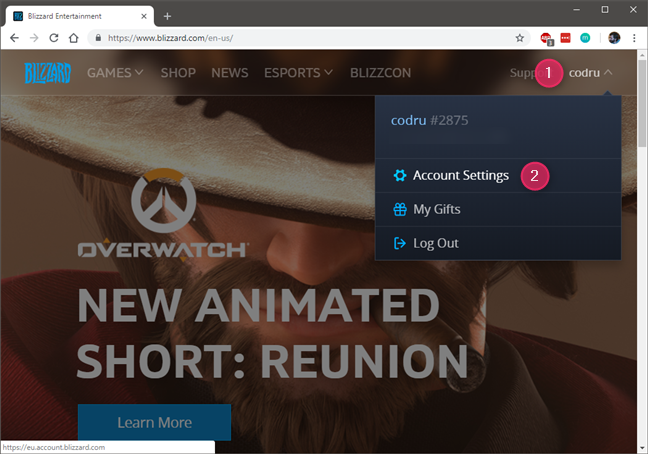
Pautan Tetapan Akaun pada halaman akaun Blizzard
Pada halaman web Tetapan Akaun , klik atau ketik Keselamatan & Privasi dan kemudian Pengesah dalam menu yang terbuka.
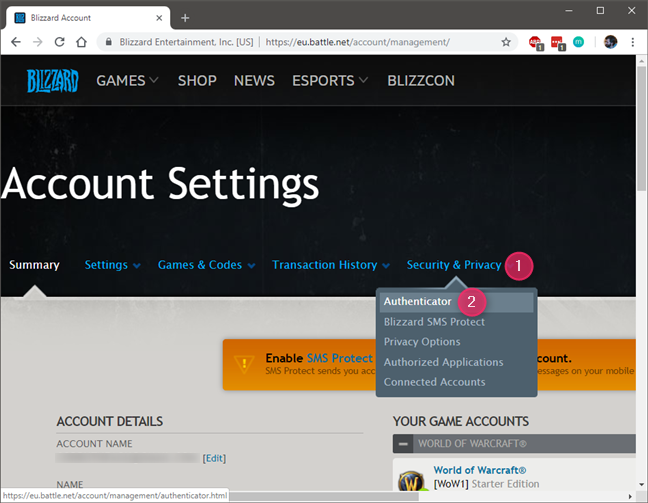
Pilihan Pengesah dari bahagian Keselamatan & Privasi
Anda kini seharusnya melihat halaman web yang dipanggil "Tambah Pengesah." Di sini, Blizzard memberitahu anda bahawa jika anda mendayakan Blizzard Mobile Authenticator anda, anda bukan sahaja mendapat keselamatan yang lebih baik untuk akaun Battle.net anda, tetapi anda juga akan menerima haiwan peliharaan Corehound Percuma di World of Warcraft, jadi jika anda bermain permainan ini, anda mungkin suka hidangan kecil ini.
Di bahagian bawah halaman, terdapat dua pautan yang membawa anda ke apl Blizzard Authenticator di App Store dan di Google Play Store. Klik atau ketik pada "Muat Turun di App Store" jika anda ingin memasang aplikasi pada iPhone anda, atau klik/ketik pada "Dapatkan di Google play" jika anda ingin memasang Blizzard Authenticator pada telefon pintar Android.
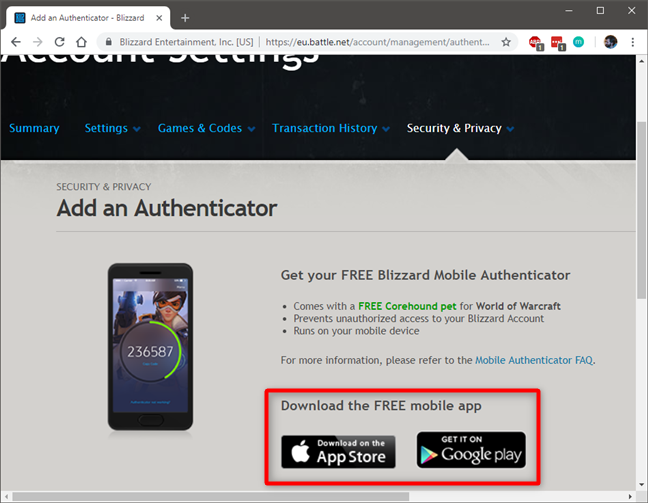
Pautan ke apl Blizzard Authenticator
Kemudian, pasang Blizzard Authenticator pada telefon pintar Android atau iPhone anda. Ambil perhatian bahawa anda juga boleh menggunakan peranti mudah alih anda untuk melawati App Store atau Google Play Store , cari Blizzard Authenticator dan pasang terus dari sana.
Apl Blizzard Authenticator dalam App Store
Setelah anda memasang apl pada telefon pintar anda, kembali ke penyemak imbas web anda pada PC anda dan, pada halaman "Tambah Pengesah" , klik atau ketik pautan "Sediakan pengesah anda" dari sebelah kanan.
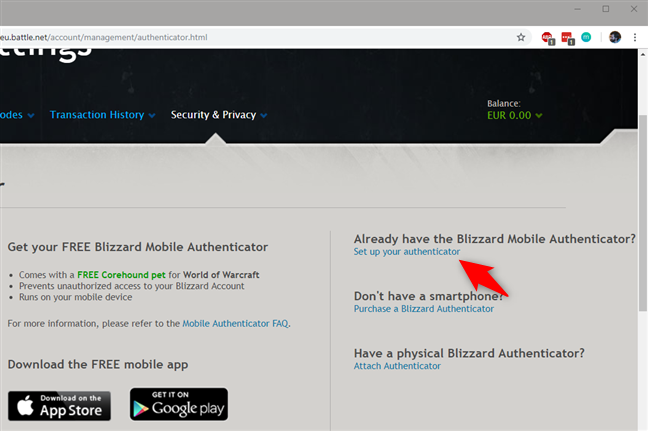
Pautan Sediakan pengesah
Langkah pertama dalam mengkonfigurasi Blizzard Authenticator adalah untuk mengesahkan e-mel anda. Klik atau ketik Teruskan .
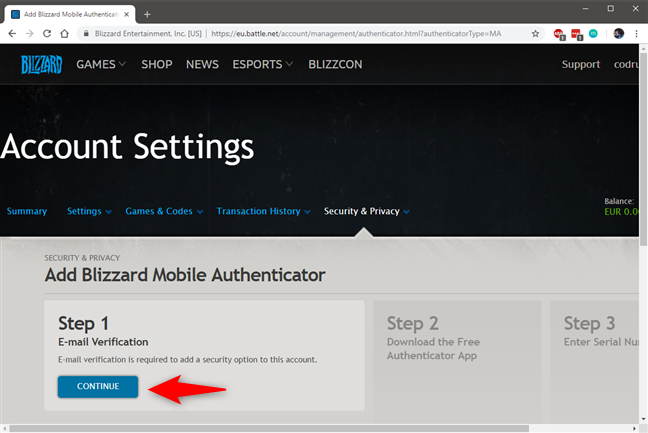
Langkah pertama untuk mendayakan Blizzard 2FA ialah mengesahkan e-mel anda
Blizzard menghantar kod keselamatan kepada anda ke akaun e-mel anda. Pergi ke e-mel anda, buka mesej, salin kod keselamatan, dan kemudian tampalkannya ke dalam medan Kod Keselamatan daripada halaman web Semakan Keselamatan Blizzard . Kemudian, klik atau ketik Serah .
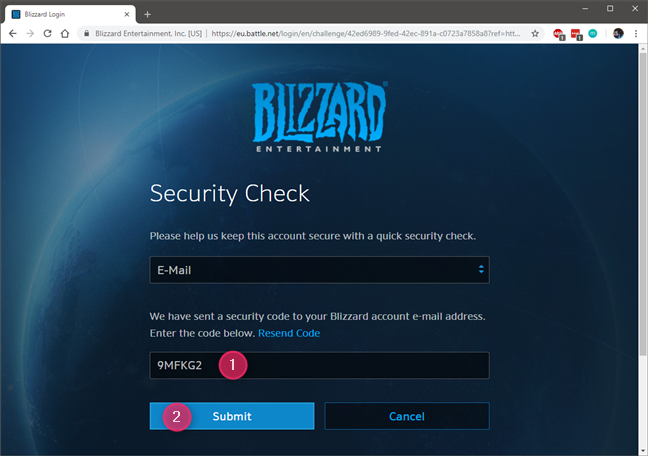
Semakan keselamatan menggunakan akaun e-mel
Kembali ke halaman "Tambah Blizzard Mobile Authenticator" , langkah 2 ialah tentang mendapatkan apl pengesah pada telefon pintar anda. Jika anda mengikuti panduan kami, anda sudah memasangnya, jadi anda boleh klik/ketik Teruskan .
Jika tidak, Blizzard memberikan anda dua pautan ke App Store dan ke Google Play sekali lagi. Pastikan anda telah memasang Blizzard Authenticator pada telefon pintar anda sebelum melangkah lebih jauh.
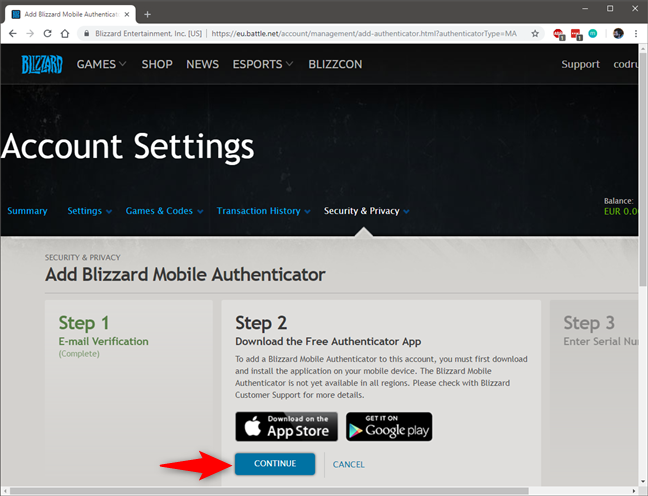
Langkah kedua untuk mendayakan 2FA ialah memasang apl Blizzard Authenticator
Langkah ketiga ialah membuka Blizzard Authenticator pada telefon pintar anda dan klik atau ketik "Sediakan Pengesah Baharu" .
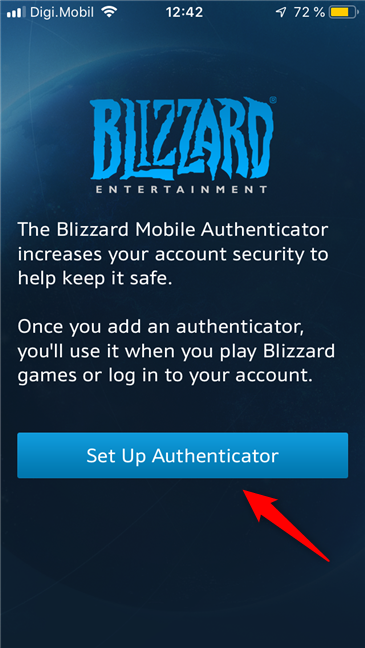
Aplikasi Blizzard Authenticator: menyediakan
Sekarang log masuk ke akaun Battle.net anda. Ambil perhatian bahawa, pada langkah ini, Blizzard mungkin menghantar anda kod keselamatan lain ke akaun e-mel anda. Jika ya, salin dan masukkan pada telefon pintar anda semasa proses log masuk.
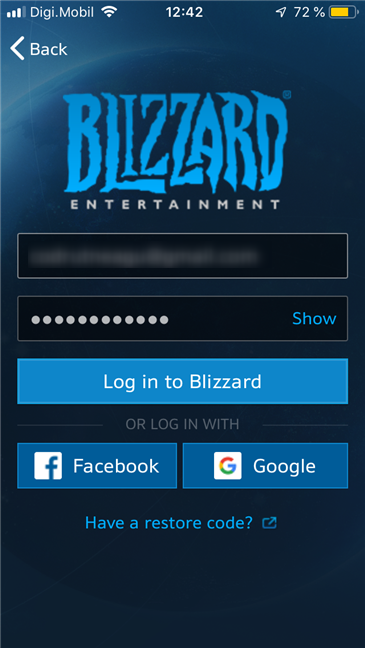
Menyambung ke akaun Blizzard dalam Blizzard Authenticator
Sebaik sahaja anda telah log masuk, Blizzard Authenticator bertanya kepada anda sama ada anda mahu juga mendayakan SMS Protect , yang merupakan satu lagi cara untuk meningkatkan keselamatan anda. Jika anda ingin mendayakannya sekarang, masukkan nombor telefon anda, jika tidak, ketik butang "Langkau sekarang" . Ambil perhatian bahawa kami juga menunjukkan kepada anda cara mendayakan SMS Protect dan cara ia berfungsi, kemudian dalam tutorial ini.
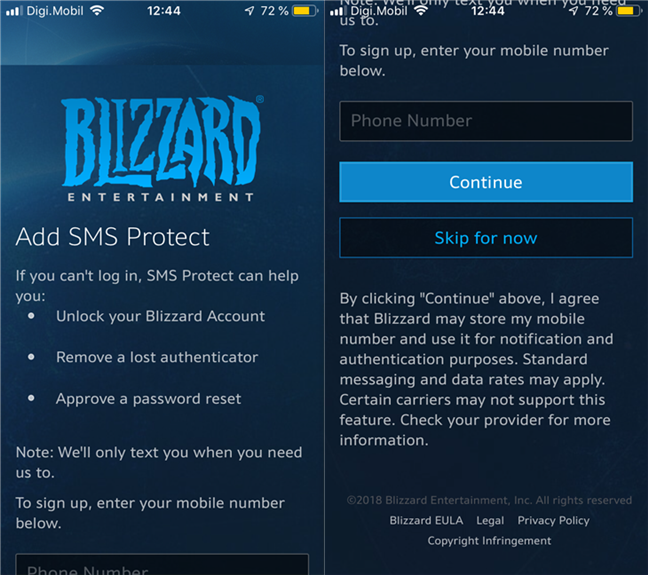
Blizzard Authenticator meminta pengguna mendayakan SMS Protect
Pada langkah seterusnya, Blizzard Authenticator menunjukkan nombor Siri anda dan Kod Pemulihan anda . Ini adalah butiran penting kerana anda memerlukannya sekiranya anda kehilangan telefon pintar anda dan perlu memulihkan apl pengesah anda. Pastikan anda menulisnya di tempat yang selamat dan jangan tekan Teruskan lagi.
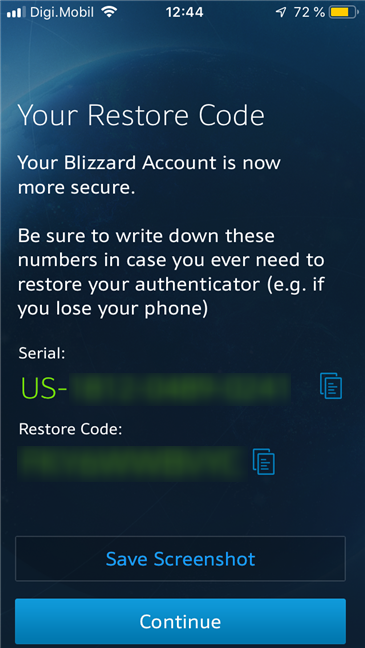
Nombor siri dan kod pemulihan yang ditunjukkan oleh apl Blizzard Authenticator
Pergi ke penyemak imbas web anda pada PC anda dan, dalam medan Nombor Siri 14 Digit , taipkan nombor Siri yang tepat yang ditunjukkan oleh apl Pengesah Blizzard pada telefon pintar anda.
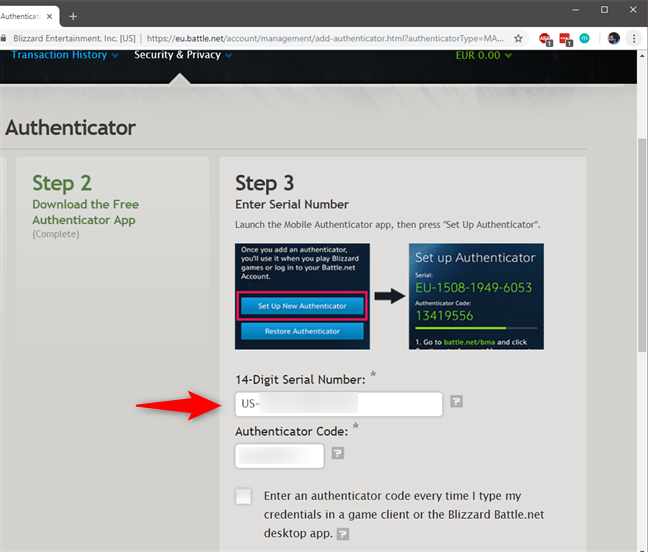
Menaip nombor siri untuk akaun Battle.net
Kembali pada telefon pintar anda, tekan Teruskan dan, pada skrin seterusnya, anda akan melihat kod keselamatan sementara dipaparkan. Jika anda tidak melihat kod tersebut, ketik "Masukkan kod secara manual" di bahagian bawah skrin.
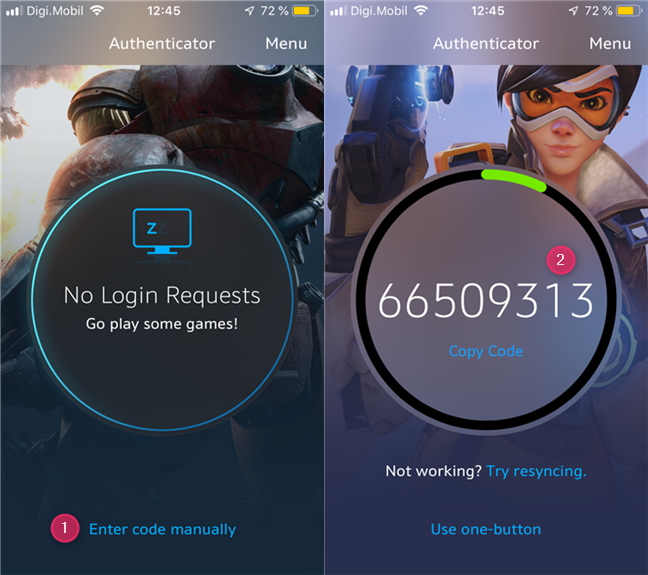
Kod keselamatan 2FA yang ditunjukkan oleh aplikasi Blizzard Authenticator
Pada PC anda, dalam medan Kod Pengesah , taipkan kod keselamatan tepat yang ditunjukkan oleh apl Pengesah Blizzard pada telefon pintar anda.
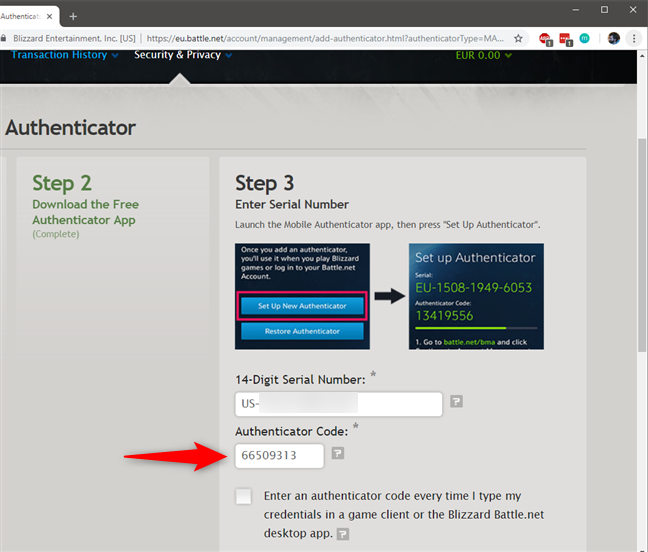
Menaip kod keselamatan pertama daripada apl Blizzard Authenticator
Terdapat juga pilihan untuk membuat Blizzard meminta anda kod keselamatan setiap kali anda log masuk ke klien permainan atau ke aplikasi Battle.net. Ini boleh meningkatkan keselamatan anda jika anda berkongsi komputer anda dengan orang lain, tetapi ia juga boleh menjengkelkan. Pilih perkara yang anda suka dan kemudian simpan tetapan anda.
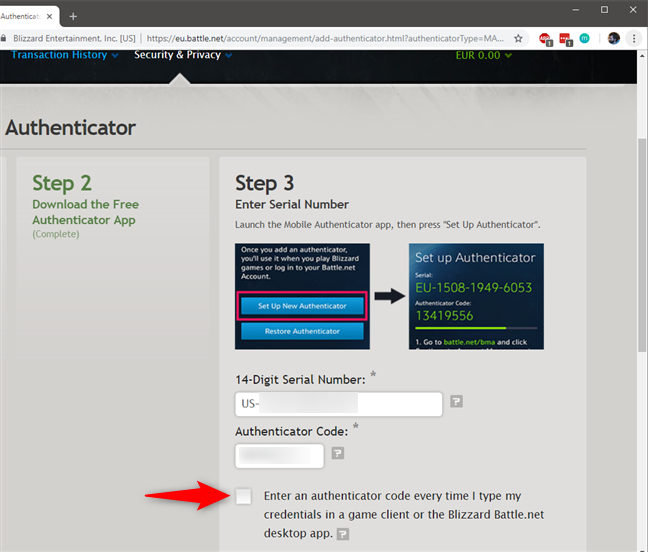
Membuat Blizzard meminta kod (atau kelulusan) setiap kali anda log masuk
Iaitu ia! Kini anda telah selesai mengkonfigurasi pengesahan dua faktor untuk akaun Battle.net anda, menggunakan aplikasi Blizzard Authenticator pada telefon pintar anda.
Cara menggunakan pengesahan dua faktor (2FA) untuk log masuk ke akaun Blizzard anda, menggunakan Blizzard Authenticator
Jika anda telah mendayakan pengesahan dua faktor melalui aplikasi Blizzard Authenticator , setiap kali anda cuba menyambung ke akaun Blizzard anda, anda mesti meluluskan sambungan anda. Ini bermakna, selepas anda memasukkan nama pengguna dan kata laluan anda pada tapak web Battle.net, dalam klien permainan atau dalam apl Battle.net, anda juga mesti mendapatkan telefon pintar anda, buka apl Pengesah Blizzard dan ketik Lulus . Walau bagaimanapun, lakukan itu hanya jika kod yang ditunjukkan pada PC anda sepadan dengan kod yang ditunjukkan dalam apl Pengesah Blizzard pada telefon pintar anda.
Meluluskan log masuk daripada apl Blizzard Authenticator
Jika sesuatu tidak berfungsi dengan betul, atau jika anda lebih suka cara lain, anda juga boleh mengetik untuk "Masukkan kod secara manual" dalam apl Blizzard Authenticator . Kemudian, pada PC anda, anda perlu menaip kod keselamatan tepat yang ditunjukkan dalam apl.

Menunjukkan kod keselamatan dalam apl Blizzard Authenticator
Bagaimana untuk mendayakan pengesahan dua faktor (2FA) untuk akaun Blizzard anda, menggunakan mesej SMS
Jika anda ingin mendayakan pengesahan dua faktor melalui mesej SMS (Blizzard memanggilnya SMS Protect ), pada akaun Battle.net anda, pergi ke Keselamatan & Privasi dan klik atau ketik Blizzard SMS Protect .
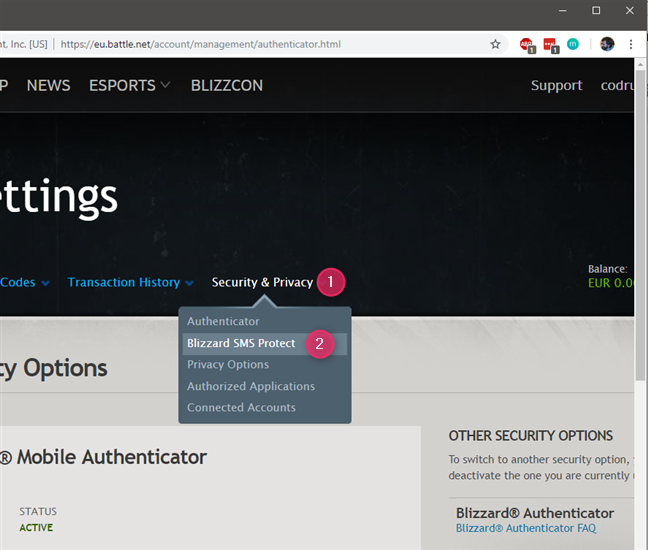
Bahagian Blizzard SMS Protect dari halaman akaun Battle.net
Kemudian, Blizzard menunjukkan kepada anda sebab mendayakan SMS Protect bagus untuk anda: ia boleh membantu anda membuka kunci akaun anda, mengalih keluar pengesah yang hilang (telefon pintar yang hilang atau dicuri dengan Blizzard Authenticator dipasang padanya), memulihkan nama akaun anda atau meluluskan tetapan semula kata laluan. Apabila didayakan, SMS Protect juga boleh menghantar pemberitahuan kepada anda melalui mesej SMS tentang perkara seperti percubaan untuk menggodam akaun anda atau perubahan pada tetapan keselamatan anda. Selepas anda membaca tentang faedah, klik atau ketik "Tambah Blizzard SMS Protect" .
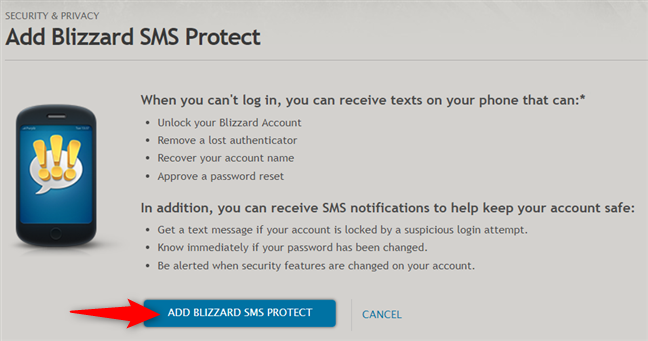
Menambah Blizzard SMS Protect
Sekarang masukkan nombor telefon mudah alih anda dan klik/ketik Teruskan .
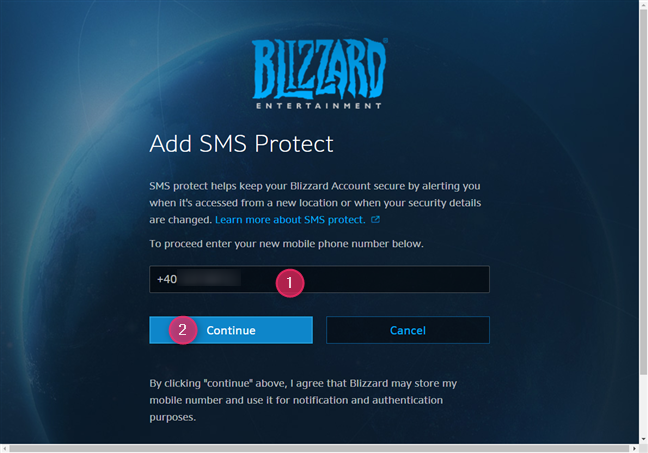
Memasukkan nombor telefon anda
Blizzard menghantar kod keselamatan kepada anda melalui mesej SMS ke telefon mudah alih anda. Taipkannya dalam medan kod daripada penyemak imbas web anda dan klik atau ketik Serah .
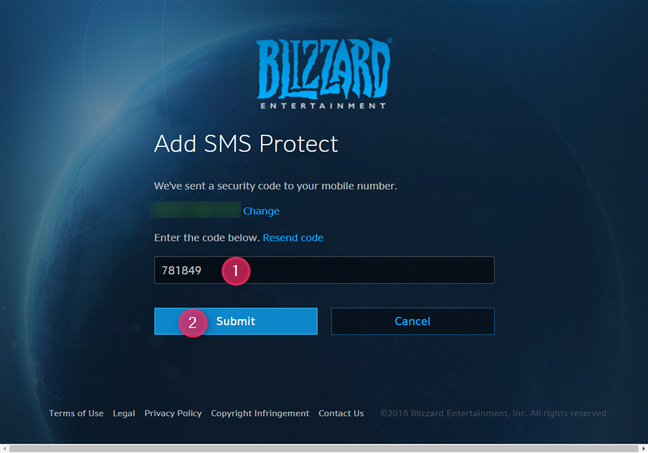
Menyerahkan kod keselamatan yang diterima melalui SMS
Jika anda menaip kod keselamatan dengan betul, Blizzard kini memberitahu anda bahawa proses pendaftaran ke SMS Protect telah selesai. Klik atau ketik Teruskan .
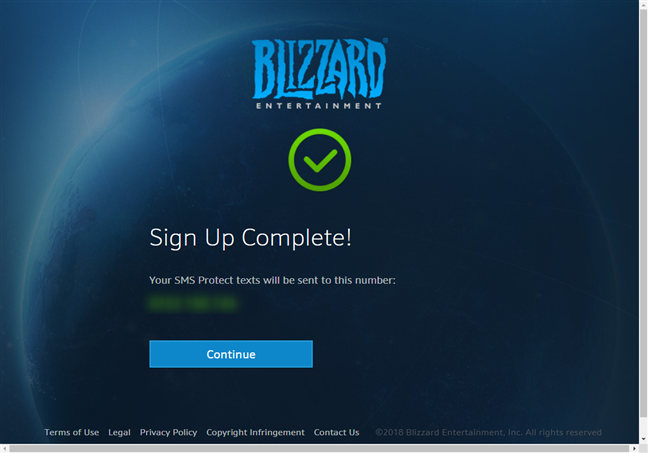
Memuktamadkan konfigurasi SMS Protect
Kini SMS Protect dihidupkan untuk akaun Battle.net anda. Jika anda mahu, anda juga boleh mendayakan mesej SMS yang memaklumkan anda apabila perubahan dibuat pada akaun anda, tetapi itu adalah pilihan.
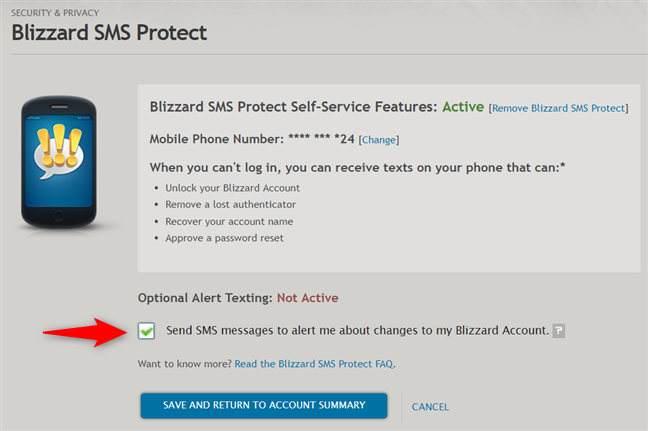
Memilih untuk mendapatkan pemberitahuan keselamatan tambahan melalui SMS
Itu sahaja!
Cara menggunakan pengesahan dua faktor (2FA) untuk log masuk ke akaun Blizzard anda, menggunakan mesej SMS
Jika anda menghidupkan ciri keselamatan Blizzard SMS Protect , apabila anda cuba log masuk ke akaun anda, anda boleh menggunakan SMS dan bukannya apl Blizzard Authenticator . Apabila anda diminta untuk mengesahkan log masuk, klik atau ketik pada pautan yang tertera Use SMS Protect .
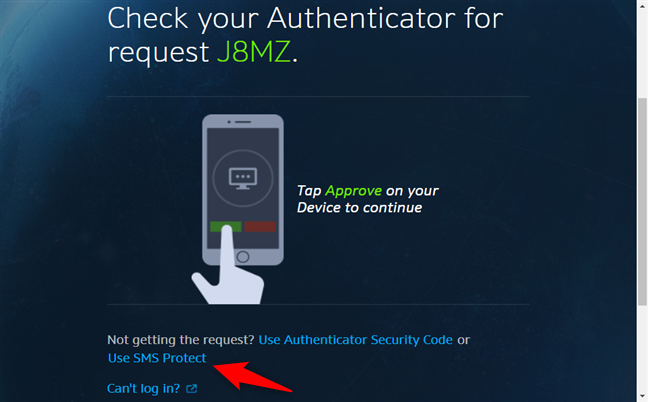
Memilih untuk menggunakan SMS Protect dan bukannya Blizzard Authenticator
Blizzard menghantar mesej SMS kepada anda dengan kod keselamatan. Taipkannya dalam penyemak imbas anda dan klik atau ketik Serah .
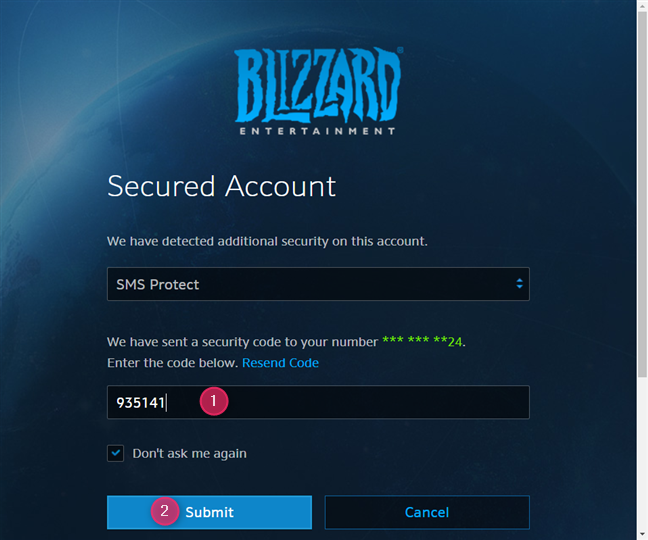
Menyerahkan kod keselamatan yang diterima melalui SMS
Kemudian, anda telah log masuk ke akaun Battle.net anda. Ia semudah itu!
Permainan Blizzard manakah yang dilindungi oleh pengesahan dua faktor (2FA)?
Pengesahan dua faktor Blizzard harus berfungsi dengan semua permainan yang tersedia melalui Blizzard's Battle.net: World of Warcraft, Diablo III, StarCraft II, Hearthstone, Heroes of the Storm, Overwatch, StarCraft: Remastered, Destiny 2, dan Call of Duty: Black Ops 4.
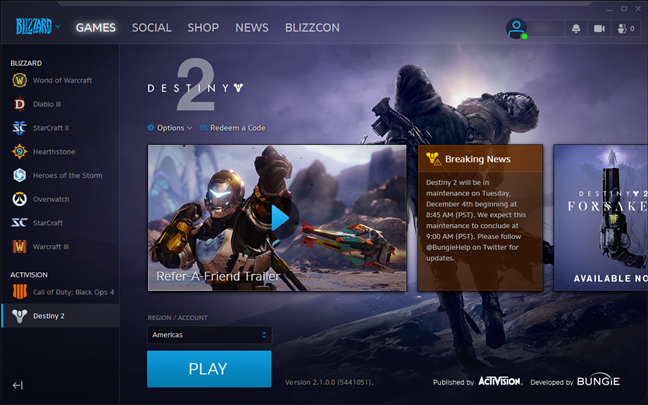
Permainan yang dilindungi oleh pengesahan dua faktor Blizzard
Walau bagaimanapun, ia tidak berfungsi dengan permainan klasik yang tersedia melalui Battle.net Classic: Diablo dan Diablo II, Warcraft II dan Warcraft III, atau StarCraft.
Adakah anda menghidupkan pengesahan dua faktor (2FA) untuk akaun Blizzard anda?
Pengesahan dua faktor ialah perkara terbaik yang boleh anda lakukan untuk keselamatan anda. Nasib baik, mendayakan dan menggunakan ciri keselamatan ini untuk permainan Blizzard tidaklah rumit. Kami berharap anda menikmati panduan kami dan anda memutuskan untuk menghidupkan pengesahan dua langkah untuk akaun Battle.net anda. Jika anda ingin berkongsi pengalaman anda, tulis ulasan di bahagian di bawah.
Kemas kini One UI 6 membolehkan pengguna menambah widget kamera pada telefon Samsung Galaxy untuk disesuaikan mengikut kehendak mereka.
Dalam artikel berikut, kami akan membentangkan operasi asas untuk memulihkan data yang dipadam dalam Windows 7 dengan alat sokongan Recuva Portable. Dengan Mudah Alih Recuva, anda boleh menyimpannya pada mana-mana batang USB yang mudah, dan menggunakannya apabila diperlukan. Alat padat, ringkas, mudah digunakan dengan ciri berikut:
Jajarkan teks ke kiri, kanan, atau tengah dalam Microsoft Word. Wajarkan dan jajarkan teks secara menegak untuk hasil terbaik. Panduan lengkap untuk menyelaraskan teks.
Cara membuat folder baharu dalam Windows menggunakan menu klik kanan, File Explorer, papan kekunci atau baris arahan.
Secara teknikal, iPhone 4 boleh mengambil foto 5 Megapiksel dan video HDTV1280 x 720 atau hanya 720p. Sebagai contoh, fail video yang dirakam dengan iPhone sepanjang kira-kira 50 saat akan bersaiz melebihi 60MB...
Jika anda tidak perlu lagi menggunakan Galaxy AI pada telefon Samsung anda, anda boleh mematikannya dengan operasi yang sangat mudah. Berikut ialah arahan untuk mematikan Galaxy AI pada telefon Samsung.
Jika anda tidak perlu menggunakan sebarang aksara AI di Instagram, anda juga boleh memadamkannya dengan cepat. Berikut ialah panduan untuk mengalih keluar aksara AI di Instagram.
Simbol delta dalam Excel, juga dikenali sebagai simbol segitiga dalam Excel, banyak digunakan dalam jadual data statistik, menyatakan peningkatan atau penurunan nombor, atau sebarang data mengikut kehendak pengguna.
Selain berkongsi fail Helaian Google dengan semua helaian yang dipaparkan, pengguna boleh memilih untuk berkongsi kawasan data Helaian Google atau berkongsi helaian pada Helaian Google.
Pengguna juga boleh menyesuaikan untuk mematikan memori ChatGPT pada bila-bila masa yang mereka mahu, pada kedua-dua versi mudah alih dan komputer. Berikut ialah arahan untuk melumpuhkan storan ChatGPT.
Secara lalai, Kemas Kini Windows akan menyemak kemas kini secara automatik dan anda juga boleh melihat bila kemas kini terakhir dibuat. Berikut ialah arahan tentang cara melihat masa terakhir Windows dikemas kini.
Pada asasnya, operasi untuk memadam eSIM pada iPhone juga mudah untuk kami ikuti. Berikut ialah arahan untuk mengalih keluar eSIM pada iPhone.
Selain menyimpan Foto Langsung sebagai video pada iPhone, pengguna boleh menukar Foto Langsung kepada Boomerang pada iPhone dengan sangat mudah.
Banyak apl mendayakan SharePlay secara automatik apabila anda FaceTime, yang boleh menyebabkan anda secara tidak sengaja menekan butang yang salah dan merosakkan panggilan video yang anda buat.
Apabila anda mendayakan Klik untuk Lakukan, ciri ini berfungsi dan memahami teks atau imej yang anda klik dan kemudian membuat pertimbangan untuk menyediakan tindakan kontekstual yang berkaitan.
Menghidupkan lampu latar papan kekunci akan menjadikan papan kekunci bercahaya, berguna apabila beroperasi dalam keadaan cahaya malap atau menjadikan sudut permainan anda kelihatan lebih sejuk. Terdapat 4 cara untuk menghidupkan lampu papan kekunci komputer riba untuk anda pilih di bawah.
Terdapat banyak cara untuk memasuki Safe Mode pada Windows 10, sekiranya anda tidak dapat memasuki Windows dan masuk. Untuk memasuki Safe Mode Windows 10 semasa memulakan komputer anda, sila rujuk artikel di bawah dari WebTech360.
Grok AI kini telah mengembangkan penjana foto AInya untuk mengubah foto peribadi kepada gaya baharu, seperti mencipta foto gaya Studio Ghibli dengan filem animasi terkenal.
Google One AI Premium menawarkan percubaan percuma selama 1 bulan untuk pengguna mendaftar dan mengalami banyak ciri yang dinaik taraf seperti pembantu Gemini Advanced.
Bermula dengan iOS 18.4, Apple membenarkan pengguna memutuskan sama ada untuk menunjukkan carian terbaru dalam Safari.


















